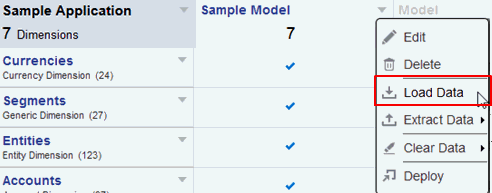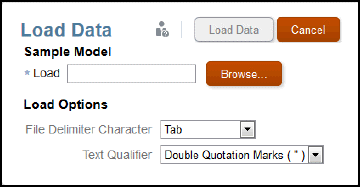Caricamento dei dati
In questo argomento sono descritti i prerequisiti per caricare i dati in un modello, i requisiti del file di caricamento, un esempio di file di caricamento e la procedura.
Caricamento dei dati in un modello
Quando si caricano i dati in un'applicazione mediante un file flat di caricamento, i dati esistenti vengono sovrascritti. Come guida alla preparazione del file, è possibile esaminare un file di caricamento dati di esempio eventualmente aggiunto nella libreria dall'amministratore, denominato data.export.txt.
Prerequisiti per il caricamento dei dati
-
È necessario che sia già stata creata un'applicazione con almeno un modello che contenga dimensioni e membri disponibili.
-
È necessario che sia stata identificata l'origine dati accessibile da un file.
Requisiti del file di dati di caricamento
-
Il file deve essere in un formato delimitato.
-
I delimitatori possibili sono: tabulazione, spazio, virgola, punto e virgola e due punti. Se è necessario utilizzare una virgola nel file, racchiuderla tra virgolette.
-
L'estensione del file può essere .ZIP, .TXT o .CSV.
-
Ciascuna riga del file deve essere un'intersezione dimensionale valida dei dati prima del valore dati.
-
Racchiudere tra virgolette singole o doppie i nomi dei membri contenenti spazi o caratteri speciali.
-
I valori dati possono contenere numeri e rispettivi modificatori. I valori dati non possono contenere virgolette.
Tabella 7-1 Modificatori dei valori dati
| Modificatori validi | Esempio |
|---|---|
Simboli di valuta:
|
$12 è un valore valido, mentre $ 12 non lo è perché contiene uno spazio tra il simbolo del dollaro e 12. |
| Parentesi attorno ai numeri per indicare un numero negativo | (12) |
| Segno meno prima dei numeri. I segni meno dopo i numeri non sono validi. | -12 |
| Punto decimale | 12,3 |
| Numeri grandi con o senza virgola | 1,345,218 e 1345218 sono valori validi |
| #MI o #MISSING rappresenta valori mancanti o sconosciuti |
Esempio di file di caricamento
Di seguito è illustrato l'aspetto del file di caricamento data.export.txt per l'applicazione di esempio che fa parte di Narrative Reporting. Nell'esempio WordPad viene utilizzato come editor di testo e non sono illustrati tutti i valori nel file stesso.
È possibile osservare che i valori dati effettivi vengono visualizzati dopo aver identificato l'intersezione della dimensione, #Mi identifica valori sconosciuti e i nomi dei membri sono racchiusi tra virgolette doppie.
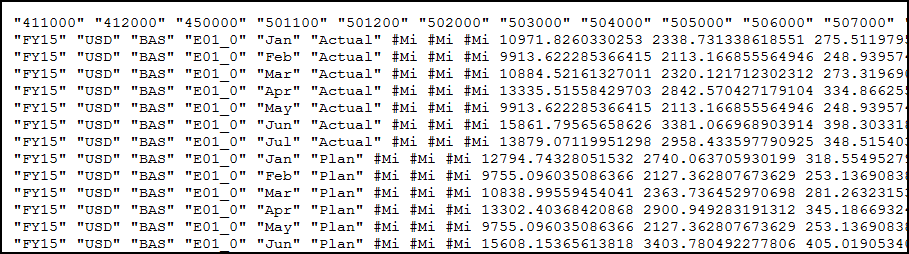
Si noti che le dimensioni nell'esempio non compaiono nel file di caricamento stesso. Ad esempio:
-
L'anno è FY15
-
La valuta è USD
-
L'entità è E01_0
-
Lo scenario è Scenario è Actual o Plan
Caricamento dei dati da un file flat
Per caricare i dati da un file flat, eseguire le operazioni riportate di seguito.